맥북 모니터 연결 결론부터 이야기하면 DP를 써야 합니다. 모니터 출력방식은 보통 3가지로 HDMI / Ctype / DP 3개로 나뉩니다. 가장 오래된 출력방식은 HDMI입니다.
소유하고 있는 모니터가 최신에 구매했고 30만 원 이상에 구매했다면 Ctype 출력방식을 지원할 가능성이 높습니다. 이 내용을 확인하셨으면 맥북 c to c 케이블로 모니터와 맥북을 연결합니다. 출력이 안된다면 전력 공급만 가능한 모니터입니다.
목차
1. 연결방식 확인하기
- 최신구매한 맥북 m1 / m2 라면 좌측 포트가 C type
- 구형 맥북 usb 포트
- 모니터 출력단자 확인하기
- 오래된 모니터는 HDMI
- 구매한지 2-3년 되었다면 DP 방식
- 가장 최신 구매한 모니터 라면 C type 방식
✅ 요즘 HDMI 방식을 발열로 인해 잘 사용하지 않습니다.
2. 케이블 혹은 허브 사용 할지 선택하기


- 허브 선택할 경우 [ 맥북 ] + (허브) + (케이블 )+ [ 모니터]
- 허브 선택시 확장성 늘어남 -> usb 단자 혹은 sd 카드 슬롯 확장 가능
- 그러나, dp만 연결 가능한 허브 추천
함께 읽으면 좋은 글


- 케이블 선택할 경우 [ 맥북 ] + (케이블) + [ 모니터 ]
- 케이블은 미관상 깔끔
- C to Dp / usb to DP와 같은 방식
- 만약 기존 USB 허브 및 독을 구매하고 있다면 반드시 케이블 선택 추천
✅ 맥북 m1 또는 m2를 사용할 경우 C type 단자 한 개는 충전, C type 단자 한 개는 맥북 독 연결 추천
3. 모니터 단자 확인하기
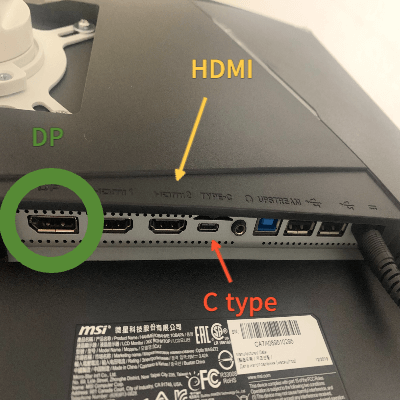
제일 좌측이 DP , 노란색 글쓰기 HDMI, 빨간색 글씨가 C type입니다. 제 모니터는 c type 모니터 출력을 지원하지 않습니다. 하여 저는 c to DP 케이블을 사용하고 있습니다. 사용하는 모니터가 ctype 단자로 출력이 되는지 여부는 사용하는 c to c 케이블과 연결하면 출력 여부를 알 수 있습니다.
4. 정리하기
최신 구매한 모니터 라면 c to c 출력을 방식을 지원하기에 따로 선택을 구매할 필요 없이 맥북 충전선과 모니터만 연결하면 끝입니다. 모니터 구매한 지 2-3년 되었다면 c to DP 방식 케이블 사용을 권장드립니다. HDMI 방식은 발열로 인해 잘 사용하지 않으니 가능하다면 다른 출력단자 사용을 추천드립니다.
✅ 맥북은 4K 144Hz 까지 지원이 가능하나 케이블로 나가는 방식은 최대 4K 60hz까지만 가능하니 이점 참고 바랍니다.
함께 읽으면 좋은 글 ↓


